I migliori modi per reimpostare la password del server Windows senza perdita di dati
Miscellanea / / December 01, 2021
Contenuto della pagina
- Introduzione:
-
Come reimpostare la password del server Windows con o senza disco
- Metodo 1: reimposta la password di Windows Server con lo strumento di ripristino di Windows: PassFab 4Winkey (senza perdita di dati)
- Perché PassFab 4winkey?
- Come usare PassFab 4winkey?
- Metodo 2: reimpostare la password dell'amministratore di Windows Server con il disco di reimpostazione della password
- Metodo 3: reimposta la password dell'amministratore del server di Windows con il prompt dei comandi
- Conclusione:
Introduzione:
"Ciao a tutti, ho bisogno di reimpostare la password dell'amministratore sul server 2012 R2, la soluzione che ho trovato sul sito Microsoft non funziona perché "Tasto Windows + U" mostra Facilità di accesso e non riesco a reimpostare la password tramite la riga di comando." C'è un modo per farlo o devo smettere? il mio lavoro?
Quanto è frustrante quando dimentichi la password di Windows Server? Sai che ci sono solo pochi modi per risolvere il problema. Uno di questi è con un account amministratore, ma se non ne hai uno allora sei sfortunato.
Un altro modo sarebbe reimpostare la password dell'amministratore del sistema senza perdita di dati, ma come si può fare? Questo post sul blog esplorerà tre modi principali per reimpostare la password del server Windows senza perdita di dati e aiuta a rimettere in funzione il tuo sistema!
Come reimpostare la password del server Windows con o senza disco
Se hai mai dimenticato una password di Windows Server 2003 o 2008 e hai bisogno di recuperarla, ti mostrerò come farlo senza reinstallare il sistema operativo. È solo questione di scaricare ed eseguire uno strumento gratuito. Esistono tre metodi con cui è possibile ripristinare facilmente la password del server Windows senza perdita di dati.
Metodo 1: reimposta la password di Windows Server con lo strumento di ripristino di Windows: PassFab 4Winkey (senza perdita di dati)
PassFab 4Winkey è un potente software di recupero password di Windows che aiuta gli utenti a ripristinare le password di Windows dimenticate o perse. Supporta quasi tutte le versioni del sistema operativo Windows Server, incluse le versioni 2003, 2008, 2012 e 2016. Per reimpostare la password dell'amministratore/utente locale con questo strumento, è necessario disporre dell'accesso fisico al sistema informatico. Devi anche scaricare lo strumento di reimpostazione della password di Windows sul tuo computer/laptop.
Perché PassFab 4winkey?
È uno dei migliori strumenti per la reimpostazione della password di Windows e il recupero della password, molto semplice e funziona sempre. Alcuni dei principali svantaggi sono i seguenti:
- In pochi minuti, puoi rimuovere o reimpostare le password locali e amministrative, eliminare o creare account Windows.
- Con USB/CD/DVD, puoi creare un disco di ripristino della password di Windows con un solo clic.
- Sblocca la password dell'amministratore. Le password di Windows XP, Vista, 7, 8.1, 10 e server 2019/2012/2008 possono essere sbloccate.
- Questo metodo funziona con tutte le marche di desktop e laptop, come Dell, HP, Lenovo, Asus, Acer, Samsung e Microsoft Surface Pro.
- Ti offre una garanzia di rimborso di 30 giorni.
- Nessun compromesso sulla sicurezza. L'acquisto è stato effettuato con SSL a 256 bit.
- Supporto tecnico gratuito disponibile online 24 ore su 24, 7 giorni su 7.
Come usare PassFab 4winkey?
Ci sono principalmente due passaggi: uno è creare un disco di ripristino della password di Windows e il secondo passaggio è quindi inserire quel disco di ripristino in un computer bloccato.
Tutorial video
https://www.youtube.com/watch? v=yWetGi7JNZ4
Passo 1: Crea un disco di reimpostazione della password su un computer accessibile utilizzando PassFab 4WinKey.
Annunci

Passo 2: Inserisci il disco di reimpostazione della password nel computer bloccato. Seleziona il sistema operativo Windows.

Annunci
Passaggio 3: La password di Windows è stata rimossa o reimpostata correttamente.

Metodo 2: reimpostare la password dell'amministratore di Windows Server con il disco di reimpostazione della password
Un disco per la reimpostazione della password è uno strumento indispensabile se dimentichi la password. Ecco perché, ogni volta che si crea una password per un account utente di Windows, suggeriamo sempre agli utenti di creare un disco per la chiave della password. Se si dispone del disco per la reimpostazione della password, seguire le istruzioni riportate di seguito per eseguire una reimpostazione della password del computer Raid del server Windows.
Si consiglia sempre di configurare a Disco di reimpostazione della password sul tuo server Active Directory per evitare gravi situazioni di blocco. Ma il fatto è che se non si utilizza o si mantiene questa funzionalità, può creare più problemi che aiutare in situazioni di emergenza in cui è necessario riprendere il controllo del proprio dominio.
Segui i passaggi seguenti per sbloccare il tuo server Windows senza perdita di dati con il disco di reimpostazione della password:
Passo 1: Quando si immette la password errata, fare clic sul collegamento "Reimposta password" sotto la casella di immissione della password.

Passo 2: Inserisci il disco della chiave della password che hai creato prima di aver dimenticato la password dell'amministratore e fai clic su Avanti, quindi scegli l'unità disco nella casella di riepilogo.

Passaggio 3: Nella schermata successiva, digita due volte una nuova password e un suggerimento per la tua password. Per terminare la procedura guidata, fai clic su "Fine". Ora puoi accedere al tuo computer con la nuova password.

PROFESSIONISTI:
Nessuna perdita di dati.
Questo metodo è efficace se hai creato il disco prima di dimenticare la password.
Non c'è bisogno di alcun software costoso.
CONTRO:
Metodo di presa del tempo.
Se non creato disco prima di dimenticare, impossibile da fare.
Metodo complesso per la maggior parte degli utenti di Windows Server.
Metodo 3: reimposta la password dell'amministratore del server di Windows con il prompt dei comandi
Reimpostare la password dell'amministratore di Windows Server con il prompt dei comandi è abbastanza semplice, se conosci il trucco. E ti stiamo mostrando il trucco, qui. Useremo a prompt dei comandi per eseguire comandi e reimpostare la password dell'amministratore di Windows Server con il prompt dei comandi in modo sicuro ed efficace. E ti promettiamo che il tuo sistema non tornerà mai al suo stato precedente.
Se si dispone di un DVD di installazione di Windows Server, è possibile utilizzarlo per reimpostare la password dell'amministratore in una finestra del prompt dei comandi. È possibile eseguire i seguenti comandi.
Passo 1: Inserisci il disco di installazione e riavvia il computer. Quando viene visualizzata la schermata di installazione di Windows, premere il pulsante Avanti.
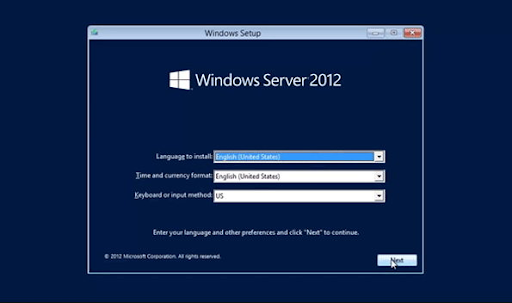
Passo 2: Seleziona l'opzione per riparare il tuo computer. Fare clic sull'opzione Risoluzione dei problemi.
Quindi, infine, fai clic sul prompt dei comandi.

Passaggio 3: Inizia a scrivere il comando nel prompt dei comandi,
d: cd windows\system32
ren Utilman.exe Utilman.exe.old
copia cmd.exe Utilman.exe

Passaggio 4: Fare clic su "Continua" dopo aver chiuso la finestra del prompt dei comandi. Il server dovrebbe ora avviarsi e visualizzare la schermata di accesso. Seleziona Tasto Windows + U dalla tastiera.

Passaggio 5: Digita il seguente comando alla richiesta della password per modificare la password: Amministratore come utente e password secondo la tua scelta per es. password123.

Passaggio 6: Per impostare la password dell'amministratore, fare clic qui e quindi immettere una nuova password (con distinzione tra maiuscole e minuscole) per l'utente amministratore.
Ora puoi accedere nuovamente al server con la nuova password poiché sìhai chiuso la finestra di comando. Non dimenticare di rimuovere il file Utilman.exe da C:\Windows\System32 e quindi rinominare Utilman.exe.old in Utilman.exe prima di eliminarlo.
PROFESSIONISTI:
Per questo metodo non è richiesto alcun software a pagamento.
Tutti i dati saranno al sicuro. Nessuna perdita di dati in questo metodo.
Semplice processo basta seguire i passaggi e puoi sbloccare facilmente il server Windows.
CONTRO:
Se il prompt dei comandi non si apre, non puoi eseguire questo metodo.
Se non disponi di un dispositivo avviabile, non utilizzare questo metodo.
Metodo di presa del tempo.
Conclusione:
Questo post del blog copre i tre metodi migliori per reimpostare la password di Windows Server con o senza disco.
Il primo metodo riguarda un software chiamato PassFab 4winkey, con questo software puoi creare un disco di ripristino della password di Windows su USB o su qualsiasi CD.
Il secondo metodo riguarda l'utilizzo di Reimposta password amministratore di Windows Server con il disco di reimpostazione password. Se hai creato un disco di reimpostazione della password prima di bloccare Windows, utilizza semplicemente quel disco e sblocca Windows.
Il terzo metodo riguarda il metodo del prompt dei comandi con il quale è possibile sbloccare il computer utilizzando alcuni codici che vengono inseriti nel prompt dei comandi per lo sblocco.


